システム管理マニュアル - 対応履歴 - 対応履歴フォームの設定
対応履歴のフォームをカスタマイズします。
- システム設定画面を表示する
- [対応履歴]をクリックする
- [対応履歴フォームの設定]をクリックする
- [対応履歴フォームの追加]
- [対応履歴フォームの項目の設定]
- [対応履歴フォームの項目の変更]
- [対応履歴フォームの項目の削除]
- [対応履歴フォームの項目の順番変更]
- [項目の設定]
- [日時の設定]
- [デフォルトの報告先の設定]
- 対応履歴フォームの追加
-
- 対応履歴フォームを追加します
-
- [追加する]をクリックする。
- 必要項目を設定する
フォーム名 対応履歴フォームの名前を入力します。この項目は必須項目なので必ず入力してください。
ここで入力したフォーム名は、対応履歴一覧のタブとして表示されます。説明 必要に応じて入力します。 - [追加する]ボタンを押します。
→[対応履歴フォームの変更]画面が表示されます。続けて対応履歴フォームの項目の設定を行います。
- 対応履歴フォームの項目の設定
-
- 対応履歴フォームの項目を設定します
-
- 変更したい対応履歴フォームの項目の[変更]をクリックします。
→[対応履歴フォームの変更]画面が表示されます。 - [追加する]をクリックする。
- 必要項目を設定する
項目名 項目の名前を入力します。この項目は必須項目なので必ず入力してください。 タイプ 項目のタイプを以下から選択します。 タイプ 説明 一行文字列 一行の文字列を入力するタイプのフィールドです。 複数行文字列 複数行の文字列を入力するタイプのフィールドです。 メニュー メニュー方式で複数の項目から文字列を選択するタイプのフィールドです。メニュー項目に一行一項目で選択項目を設定します。 日付 日付を入力するタイプのフィールドです。 数値 数値を入力するタイプのフィールドです。小数点を表示する桁数を設定できます。 ファイル ファイルを添付するタイプのフィールドです。 ホームページアドレス ホームページアドレスを入力するタイプのフィールドです。 必須 入力時に必須にする場合は、必須にチェックをつけます。 - [追加する]ボタンを押します。
- 変更したい対応履歴フォームの項目の[変更]をクリックします。
-
- ※一度設定したタイプの変更はできません。
- 対応履歴フォームの項目の変更
-
- 対応履歴フォームの項目を変更します
-
- 変更したい対応履歴フォームの項目の[変更]をクリックします。
→[対応履歴フォームの変更]画面が表示されます。 - 必要項目を変更します。
- [変更する]ボタンを押します。
- 変更したい対応履歴フォームの項目の[変更]をクリックします。
- 対応履歴フォームの項目の削除
-
- 対応履歴フォームの項目を削除します
- ※項目を削除すると項目のデータは削除されます。
使用しない場合は、使用のチェックをはずしてください。 -
- 変更したい対応履歴フォームの項目の[変更]をクリックします。
→[対応履歴フォームの変更]画面が表示されます。 - 削除したい対応履歴フォームの項目の[削除]をクリックします。
- 確認画面が表示されるので[はい]ボタンを押します。
- 変更したい対応履歴フォームの項目の[変更]をクリックします。
- 項目の設定
-
- 項目を設定します
-
- 変更したい対応履歴フォームの項目の[変更]をクリックします。
→[対応履歴フォームの変更]画面が表示されます。 - 必要項目を設定する
使用 この項目を対応履歴で使用するかどうかを設定します。
- 使用する場合:チェックを入れます。
- 使用しない場合:チェックを外します。
必須 この項目を対応履歴の登録時に必須にするかどうかを設定します。
- 必須にする場合:チェックを入れます。
- 必須にしない場合:チェックを外します。
- [変更する]ボタンを押します。
- 変更したい対応履歴フォームの項目の[変更]をクリックします。


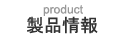
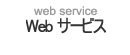






 で変更します。
で変更します。